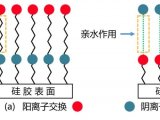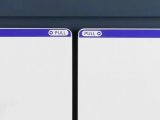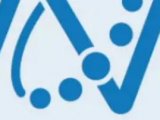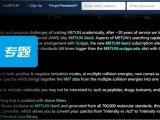License Server安装完成后,并且在License Server上完成授权配置后就可以在客户端电脑上进行客户端软件安装。与单机版软件(Broadcast Mode)不同的是,客户端软件安装必须选择License Server Mode客户端软件,而且安装时需要填入License Server的IP地址和Port端口。在安装时同样需要使用客户端的系统管理员权限进行安装。
安装时请退出其它软件应用程序,尤其是360等类似杀毒软件
找到客户端软件包,双击Setup
当运行Setup后,将进入ACD/Labs软件安装向导,点击出现下面窗口

在用户License Agreement窗口中仔细阅读并同意软件License Agreement,再点击

在下面的软件Select Registration Mode窗口中选择License Server

备注:有些ACD/Labs软件安装包安装程序时,不会出现此窗口。在这种情况下,请遵循与软件一同发送的License key邮件中描述的License模式。
点击,进入ACD/Labs License Server设定窗口

在License Server下填入Server的IP地址和Port端口
在自定义软件组件窗口中,仔细检查待安装的ACD/Labs程序组件

注意如果软件组件后面标有“*”表示这些组件没有在License Server上获得授权,即使你安装了这些组件,但在使用时因为授权的原因,用户打开这些组件时会报错并退出。建议安装时取消带“*”的组件。
在自定义软件组件窗口中点击将显示下面窗口,在此窗口中可以指定软件安装位置

在自定义软件安装窗口点击,进入系统程序开始菜单设定,将显示ACD/Labs
软件在开始菜单中的名称。

点击,安装向导进入Setup Option窗口,用户根据自身需要选择是否安装Acrobat Reader

点击,安装向导将进入ACD/Labs Software Optional Setup界面,这里可以选择是否在完成软件后进行下面的操作,如链接到ACD/Web Update服务器升级软件到最新版本。

这一步操作中因为您安装的软件已经是最新版软件,因此无需安装完成后进行在线升级。对于ACD/Labs中国用户来说,由于网络连接问题,软件在线升级比较困难,因此也无需选择第三个选项“选定在线升级计划” 。
点击直到安装向导显示Ready to Start installation界面,在这里可以看到所有的安装信息,安装了什么组件,安装位置等

点击进行软件安装。
当软件安装完成后,安装向导将出现Completing the ACD/Labs Software Setup 界面,点击完成安装

此时License Server的客户端软件即安装完毕,请尽情享用ACD的软件带来的欢乐。